Una delle domande più frequenti da parte di chi, per la prima volta, ha a che fare con un hosting web è “cos’è FTP?“. La domanda può sembrare banale, ma per chi inizia ad interessarsi di web publishing, la questione può apparire tutt’altro che scontata: a cosa serve FTP? Come si fa a caricare file e cartelle via FTP? In che modo posso gestire i file del mio sito tramite FTP?…
A queste e ad altre domande cercheremo di dare una risposta in questo articolo, dedicato, appunto, al protocollo FTP e al suo funzionamento.

Indice
Cos’è FTP e a cosa serve
Il termine FTP è l’acronimo di File Transfer Protocol, e indica il protocollo utilizzato per il trasferimento dei file, basato su un sistema di tipo client-server.
Attraverso FTP è possibile:
- caricare file in un server remoto (upload);
- scaricare file da un server remoto (download);
- spostare, rinominare o cancellare file su un server remoto;
- creare, spostare, rinominare o cancellare cartelle su un server remoto.
Per effettuare queste operazioni, FTP utilizza TCP (acronimo di Transmission Control Protocol) quale protocollo per il trasferimento dei dati. L’accesso a un server FTP avviene mediante un client e, normalmente, richiede un nome utente e una password.
Perché a un Webmaster serve FTP?
FTP è necessario per effettuare operazioni sui file all’interno di un server remoto. Se si ha la necessità di effettuare operazioni su un sito web, quindi, sarà necessario connettersi al suo spazio web remoto (hosting) attraverso un apposito software (client FTP) utilizzando le credenziali FTP rilasciate dall’hosting provider in fase di acquisto e/o attivazione del servizio.
Mediante il client FTP, il Webmaster sarà in grado di caricare i file che compongono il sito web e/o apportare eventuali modifiche. Ad esempio, se si è sviluppato un sito in locale, per metterlo online si dovrà ricorrere a FTP per effettuare l’upload dei files dal proprio terminale al server remoto.
Posso fare a meno di FTP per creare e gestire il mio sito web?
Sì. L’utilizzo di FTP può non essere indispensabile quando si utilizza un CMS come WordPress. In casi come questo, potrebbe essere sufficiente acquistare un hosting con WordPress preinstallato e sviluppare il sito web attraverso la dashboard del CMS senza avere alcuna necessità di utilizzare FTP.
Alcuni hosting provider, inoltre, offrono strumenti per la gestione dei file – File Manager – che, almeno teoricamente, potrebbero essere utilizzati al posto di FTP per effettuare le operazioni sui file.
In tutte queste circostanze, l’utilizzo di FTP può essere considerato non indispensabile; tuttavia, non si può prescindere dalla conoscenza di questo strumento se si desidera lavorare nel settore del web publishing.
La sicurezza di FTP
Il protocollo FTP non prevede cifratura. Questo significa che i dati inviati e trasmessi mediante FTP sono, teoricamente, “intercettabili” da parte di malintenzionati in quanto veicolati “in chiaro” sulla Rete. Al fine di ovviare a questo limite, è stato introdotto il protocollo FTPS, il quale prevede, esattamente come accade con HTTPS, la cifratura dei dati in transito.
Quasi tutti gli hosting provider supportano FTPS, così come quasi tutti i client FTP (almeno, quelli di nuova generazione) supportano le connessioni sicure. Esattamente come per la normale navigazione web, il suggerimento è quello di utilizzare sempre connessioni sicure, anche per l’accesso via FTP.
Client FTP: cosa sono e come funzionano
Un client FTP è un software in grado di stabilire una connessione FTP con un server remoto al fine di svolgervi operazioni su file e cartelle.
Attraverso un client FTP, quindi, è possibile svolgere – in modo estremamente semplice – tutte le operazioni connesse ai file mediante azioni analoghe a quelle svolte abitualmente sui comuni sistemi operativi: il server remoto, quindi, sarà visualizzato come un insieme di file e cartelle sulle quali sarà possibile operare esattamente come se fossero all’interno di una partizione del nostro hard-disk. Per effettuare l’upload dei file da locale a remoto, ad esempio, può essere sufficiente effettuare il drag & drop dei file dalla finestra locale a quella corrispondente al server remoto (o viceversa per effettuare il download).
Come configurare un client FTP?
Ovviamente la configurazione di una connessione FTP richiede passaggi differenti a seconda del client FTP che si decide di utilizzare. A prescindere dalle differenze tra i diversi software, tuttavia, possiamo identificare una serie di settaggi comuni.
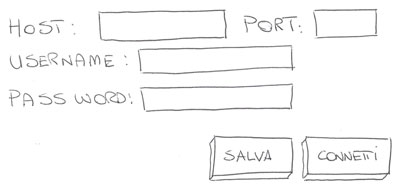
Per impostare una connessione remota mediante FTP, si proceda aprendo il software che si è deciso di utilizzare e si clicchi sul pulsante relativo alla creazione di una nuova connessione (di solito sarà qualcosa tipo “New site”, “Nuovo sito”, “New connection” o “Nuova connessione”). A questo punto dovrebbe aprirsi una maschera con una serie di informazioni da inserire:
- Host / Hostname: inserire l’indirizzo FTP comunicato dal proprio provider. Può essere lo stesso indirizzo del sito web (www.miosito.com) oppure un indirizzo differente (ftp.nomeprovider.com) oppure, ancora, un indirizzo IP.
- Porta: solitamente è necessario variare questo parametro solo in casi particolari, in quanto, di default, la porta FTP è la numero 21;
- Username: inserire l’username per l’accesso FTP comunicato dal provider in fase di attivazione del servizio;
- Password: inserire la password per l’accesso FTP comunicata dal provider in fase di attivazione del servizio.
Solitamente è possibile salvare il profilo di connessione al fine di utilizzarlo in un secondo momento senza dover, ogni volta, inserire i dati di connessione.
Dove trovo le credenziali di connessione FTP?
Le credenziali per l’accesso al proprio spazio web mediante FTP sono fornite dall’hosting provider. Le situazioni più comuni sono due:
- le credenziali vengono fornite dall’hosting provider tramite posta elettronica al momento dell’acquisto o dell’attivazione del servizio di hosting;
- è possibile generare in autonomia le proprie credenziali di accesso FTP tramite il pannello clienti fornito dall’hosting provider.
In caso di dubbi o problemi è consigliabile contattare il provider aprendo un ticket di assistenza.
Problemi di accesso? Attenzione ad eventuali filtri o blocchi sugli IP
Alcuni provider, al fine di evitare accessi non autorizzati da parte di terzi, attivano automaticamente dei filtri che limitano l’accesso FTP a specifici indirizzi IP. In questi casi, prima di instaurare una connessione, è necessario accertarsi che il proprio IP sia autorizzato ad accedere via FTP; in caso contrario, la connessione verrà rifiutata anche se le credenziali di accesso sono corrette (uno dei provider che ha implementato questa tecnologia è Aruba).
Come utilizzare un client FTP?
Le modalità operative di un client FTP sono estremamente semplici. Indipendentemente da quale client abbiate deciso di utilizzare (Filezilla, CuteFTP, Cyberduck, Transmit, ecc.), il funzionamento e le operazioni sono sempre le medesime.
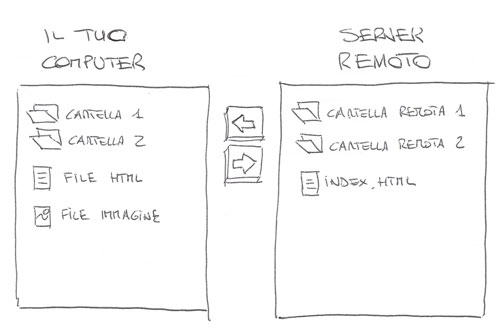
Il software, una volta instaurata la connessione remota, aprirà una finestra divisa in due: sul lato sinistro, di solito, vengono visualizzati i file e le cartelle del nostro computer, sul lato destro i file e le cartelle del server remoto.
Per trasferire uno o più file da locale a remoto:
- selezionare, in locale, i file che si vogliono caricare sul server remoto;
- trascinare i file selezionati all’interno della porzione di finestra che contiene i file e le cartelle remote;
- rilasciare i file per avviare l’upload.
Per effettuare il download (cioè il trasferimento dei file da remoto a locale), sarà sufficiente svolgere le stesse operazioni all’inverso (da destra verso sinistra).
Per operare su file e cartelle remote:
- selezionare il file o la cartella sulla quale si desidera operare;
- se si desidera cancellare il file o la cartella: premere il tasto destro del mouse e selezionare l’operazione corrispondente (“Delete”, “Remove” o “Cancella”).
- se si desidera rinominare il file o la cartella: premere il tasto destro del mouse e selezionare l’operazione corrispondente (“Rename” o “Rinomina”).
- se si desidera spostare il file in un’altra cartella remota: trascinare il file nella cartella di destinazione;
- se si desidera cambiare i permessi di un file o di una cartella: premere il tasto destro del mouse e selezionare l’operazione corrispondente (“CHMOD”, “File Info” o “Permessi”).
Ovviamente, come detto, le operazioni potrebbero variare leggermente a seconda del client FTP in uso, tuttavia non vi sarà difficile orientarvi seguendo le semplici direttive di cui sopra, in quanto, solitamente, le procedure sono piuttosto simili, così come le diciture utilizzate per indicare le differenti procedure.
Quali sono i migliori client FTP?
Esistono diversi client FTP sul mercato, e la scelta tra l’uno e l’altro dipende dal sistema operativo in uso nonché dai gusti e dalle abitudini del webmaster. Vediamo, di seguito, un piccolo elenco dei client FTP gratuiti più diffusi ed utilizzati in Rete:
- Filezilla – Compatibile con tutti i principali OS (Windows, MacOS e Linux), Filezilla è un eccellente client FTP open source che offre, tra le altre cose, supporto per la trasmissione dei dati codificati con SSL/TLS o SSH. Per maggiori informazioni e/o per scaricare il software clicca qui.
- FreshFTP – È un client FTP per Windows munito di un’interfaccia semplice e facile da utilizzare. Per maggiori informazioni e/o per scaricare il software clicca qui.
- CyberDuck – Disponibile per Windows e MacOS, Cyberduck è un ottimo client FTP gratuito che supporta, tra le altre cose, le connessioni con tutti i principali servizi cloud come Amazon S3, Azure o OpenStack. Per maggiori informazioni e/o per scaricare il software clicca qui.
- Transmit – Un client FTP esclusivo per MacOS, rinomato per la sua interfaccia intuitiva e le funzionalità avanzate. È particolarmente apprezzato dai professionisti del settore. Maggiori informazioni qui.
Utilizzare Filezilla (video tutorial)
Di seguito un video illustrativo su come scaricare, installare e configurare Filezilla per instaurare una connessione FTP.
Utilizzare Cyberduck (video tutorial)
Di seguito un video illustrativo (in inglese) su come scaricare, installare e configurare Cyberduck per instaurare una connessione FTP.
Conclusione
Se è vero che alcuni siti web possono “vivere” senza FTP, è altrettanto vero che un webmaster non può non conoscere questo fondamentale strumento. Prima o poi, anche se si è soliti lavorare con i CMS, potrebbe capitare l’esigenza di dover operare sui file del vostro sito web e per farlo avrete bisogno di utilizzare FTP.
Scegliere un client FTP ed imparare ad utilizzarlo, quindi, è qualcosa di indispensabile per chiunque sviluppi abitualmente siti web. Che si tratti di piccoli aggiornamenti o di operazioni più complesse, la conoscenza di FTP rappresenta una competenza chiave nell’arsenale di ogni webmaster.



